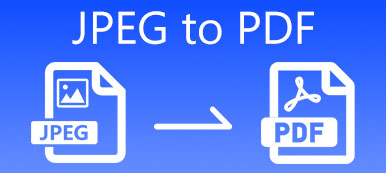PDFPortable Document Format - это формат файла документа, разработанный Adobe. Файлы PDF поддерживаются большинством устройств, например ноутбуками, телефонами iOS и Android. Но в некоторых случаях вам нужно извлечь изображения из PDF. Ты знаешь как сохранить PDF как изображение ?
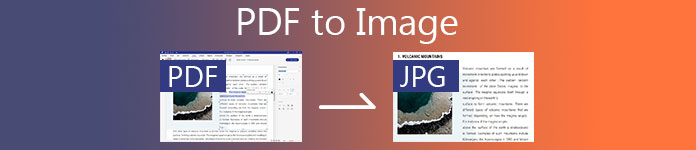
Если вы хотите преобразовать PDF в JPG или скопировать изображения PNG из документа PDF, для этого вам понадобится хороший конвертер PDF. В этом посте вы можете найти 3 эффективных решения конвертировать PDF в изображение с высоким качеством.
- Часть 1. Лучший способ превратить PDF в изображение
- Часть 2. Преобразование PDF в изображение бесплатно в Интернете
- Часть 3. Извлечение изображений из PDF в Photoshop
- Часть 4. Часто задаваемые вопросы о PDF to Image
Часть 1. Лучший способ превратить PDF в изображение
В первой части мы хотим показать вам лучший способ превратить PDF в файл изображения. Здесь мы настоятельно рекомендуем мощное программное обеспечение для преобразования PDF в изображения, Конвертер PDF Ultimate для тебя. Он может конвертировать PDF в изображение в любом популярном формате, включая JPG, PNG, TIFF, GIF, BMP, TGA, PPM, JPEG2000 и другие. Этот конвертер PDF в изображения обладает множеством полезных функций для редактирования и преобразования файлов PDF. Вы можете бесплатно скачать его и выполнить следующие действия, чтобы с легкостью преобразовать PDF в изображение.
Преобразование PDF в изображение, например JPG / PNG / TIFF / BMP / GIF, и пользовательский размер / цвет изображения.
Измените PDF на Word, Text, Excel, PowerPoint, ePub, HTML и другие форматы файлов.
Поддержка передовой технологии OCR для распознавания и преобразования файлов PDF с высоким качеством.
Извлекайте изображения из всего файла PDF, выбранных страниц PDF или нескольких файлов PDF.
Шаг 1Дважды щелкните кнопку загрузки выше и следуйте инструкциям на экране, чтобы бесплатно установить и запустить этот конвертер PDF в изображения на вашем Mac или ПК с Windows.

Шаг 2Нажмите Добавить файлы) чтобы добавить PDF-файл(ы), которые вы хотите преобразовать в изображения. Вы можете конвертировать один или несколько файлов PDF одновременно.

Шаг 3 Выберите Всего страниц or Избранные страницы возможность копировать изображение из PDF. Вы можете использовать встроенную программу чтения PDF-файлов для просмотра каждой страницы импортированного PDF-документа.

Шаг 4Этот конвертер PDF позволяет конвертировать PDF в изображения, Word, текст, PowerPoint, Excel, HTML, ePub и другие. Вы можете выбрать подходящий формат выходного изображения из раскрывающегося списка Формат вывода.

Шаг 5Если вы хотите настроить преобразованный формат изображения, размер, цвет и другие элементы. Вы можете нажать Редактировать расширенные настройки вывода рядом с Форматом вывода, чтобы сделать это.

Шаг 6Он разработан с OCR настройки для лучшего преобразования PDF в изображение. Вы можете нажать Настройки для доступа к ним в верхнем меню.

Шаг 7Если вы просто хотите быстро извлечь все изображения из PDF, вы можете проигнорировать описанные выше операции и напрямую щелкнуть значок Начните кнопка. По сравнению с другими конвертерами PDF в изображения, он может предложить более высокую скорость преобразования.

к конвертировать PDF в файлы PowerPoint для презентации, это программное обеспечение может вам помочь.
Часть 2. Преобразование PDF в изображение бесплатно в Интернете
Zamzar - это многофункциональный онлайн-инструмент для конвертации файлов, который поможет вам конвертировать PDF в изображения. Размер файла ограничен 50 МБ, если вы используете бесплатную версию. Теперь мы покажем вам, как использовать Zamzar для бесплатного извлечения изображений из PDF в Интернете.
Шаг 1Откройте свой веб-браузер, найдите Zamzar и перейдите на его официальный сайт.
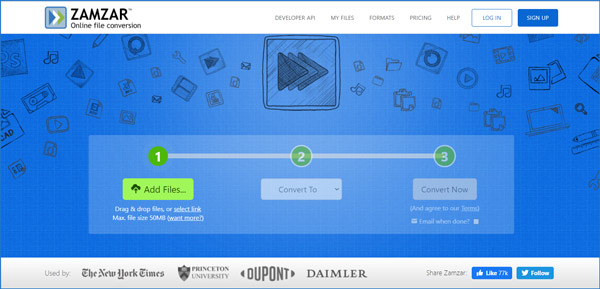
Шаг 2Нажмите на зеленый Добавить файлы кнопку, чтобы загрузить файл PDF. Нажмите Преобразовать в кнопку и выберите подходящий формат вывода из раскрывающегося списка Форматы изображений меню.
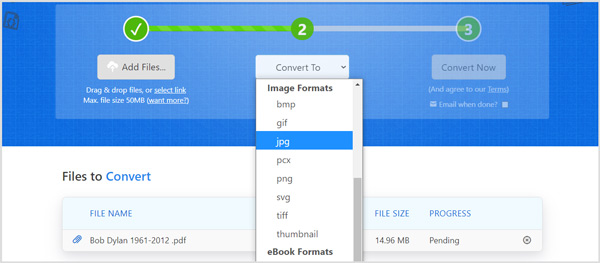
Шаг 3Нажмите Конвертировать сейчас кнопку, чтобы начать преобразование PDF в изображение. Этот онлайн-конвертер PDF начнет загрузку и преобразование вашего PDF-документа. После конвертации вы можете нажать Скачать кнопку, чтобы сохранить преобразованные изображения на свой компьютер.

Часть 3. Извлечение изображений из PDF в Photoshop
Если на вашем компьютере установлен Adobe Photoshop, вы можете использовать его для копирования изображения из PDF и сохранения его в формате JPG, PNG, WEMP или GIF. Photoshop имеет возможность просматривать, редактировать и конвертировать файлы PDF.
Шаг 1Запустите Adobe Photoshop и откройте в нем ваш PDF-файл. Вы можете напрямую перетащить PDF-документ в окно Photoshop для загрузки. Появится всплывающее окно, в котором вы сможете выбрать, какую страницу PDF вы хотите открыть.
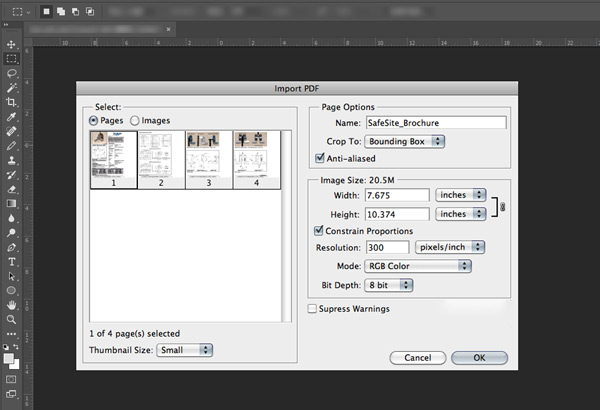
Вы можете открыть одну или несколько страниц PDF-файла. Обратите внимание: если вы хотите открыть несколько страниц PDF, вы должны выбрать эскизы, нажимая Ctrl клавишу на клавиатуре. Эти выбранные страницы будут открыты в отдельном окне.
Шаг 2Вы можете редактировать каждую страницу и изображение PDF-файла с помощью функций редактирования Photoshop. После этого можно нажать Ctrl + S ключи одновременно, чтобы экспортировать PDF как файл изображения. Вы можете конвертировать PDF в JPEG, PNG, TIFF, BMP, PSD или другой формат изображения, который вам нужен.
Вы можете копировать только одно изображение из PDF за раз. Итак, когда вы имеете дело с многостраничным PDF-документом, Photoshop больше не подходит. Более того, Adobe Photoshop не является бесплатным инструментом для редактирования изображений.
PhotoShop также поддерживает сжатие изображений, и вы можете сжать изображение перед экспортом.
Часть 4. Часто задаваемые вопросы о PDF to Image
Как объединить изображения в один PDF?
Многие конвертеры PDF могут помочь вам объединить два или более изображений вместе и сохранить их в виде файла PDF. Если вы не знаете, какой из них использовать, можете попробовать популярную бесплатную онлайн-версию Combine PDF. Он позволяет объединить до 20 файлов PDF или изображений в один новый файл PDF. Выходной файл PDF будет автоматически сохранен на вашем компьютере. Если вы хотите создать PDF-файл из изображений, вы можете положиться на него.
Как я могу бесплатно сжать PDF-файлы?
По разным причинам вы хотите сжать PDF. Фактически, на рынке предлагается множество инструментов для сжатия PDF-файлов, которые могут помочь вам с легкостью сжимать PDF-файлы. Вы можете дать Бесплатный онлайн PDF Compressor попробовать.
Как извлечь изображение из PDF без потери качества?
Все 3 рекомендуемых конвертера PDF помогут вам извлечь изображение из PDF с сохранением исходного качества. Особенно когда вы используете Конвертер PDF Ultimate или Adobe Photoshop, убедитесь, что вы выбрали высококачественный формат изображения. Оба они позволяют настраивать параметры выходного изображения.
Заключение
Как сохранить PDF как изображение ? Прочитав этот пост, вы сможете получить 3 эффективных метода преобразования файла PDF в файл изображения в JPG, PNG, TIFF или другом формате, который вам нужен. Если у вас возникнут дополнительные вопросы о преобразовании PDF в изображения, вы можете оставить нам сообщение.